6.7 Adición de campos personalizados a los productos con licencia
Un producto con licencia incluye campos predefinidos para registrar el fabricante del producto, el nombre y la versión. Estos campos se muestran en la página General del producto con licencia.
Es posible crear campos personalizados para registrar información adicional en los productos con licencia. Cuando se crea un campo personalizado, se añade a la página General de cada producto con licencia. También se incluye en el asistente Crear producto con licencia nuevo, de forma que pueda completarlo durante la creación de los productos con licencia.
Para crear campos personalizados:
-
En el Centro de control de ZENworks, haga clic en y después haga clic en la pestaña
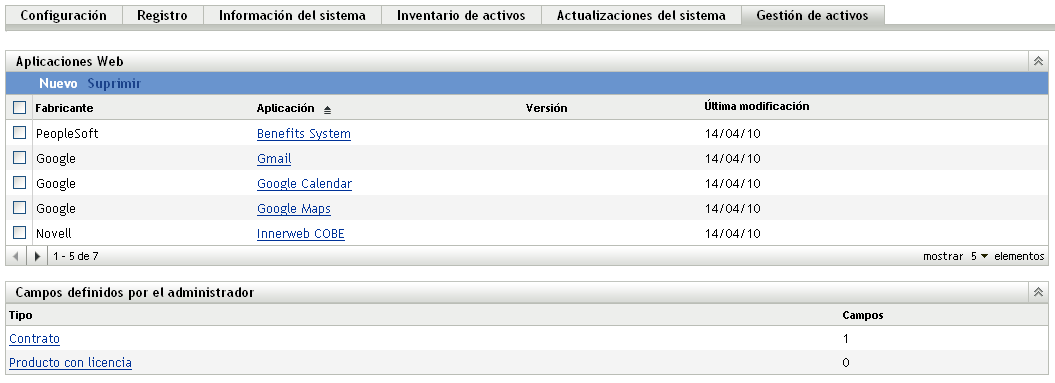
-
En el panel Campos definidos por el administrador, haga clic en para mostrar la página Campos de productos con licencia.

-
Haga clic en para lanzar el asistente Nuevo campo definido por el administrador. Complete los campos del asistente con la información de la tabla siguiente:
-
Haga clic en para crear el nuevo campo definido por el administrador.
El campo se añade a la página General de cada producto con licencia.